老夫夜观天象,发现当鼠标出现问题时,肯定会严重影响到用户的正常工作,相信许多用户多遇到过鼠标光标在电脑屏幕上乱跑的问题,这样用户在选取文字或指定输入位置时,将受到很大的影响,下面,小编跟大家讲解鼠标光标乱跑的处理经验。
鼠标是电脑一个重要设备,而在鼠标的使用过程中,光标是否精准也是很重要的。不知道在座的诸位,有没有遇到过光标乱跑的情况?下面,小编跟大家介绍解决鼠标光标乱跑的方法。
鼠标光标乱跑怎么解决
右键开始菜单,在弹出菜单中点击“计算机管理”
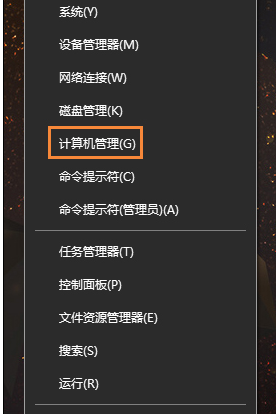
光标电脑图解1
在计算机管理界面依次打开:任务计划程序 → 任务计划程序库 → Microsoft → Windows → TPM
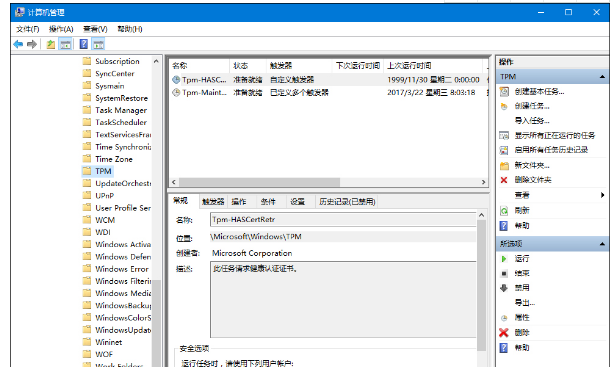
乱跑电脑图解2
在右侧界面中点击“禁用”即可
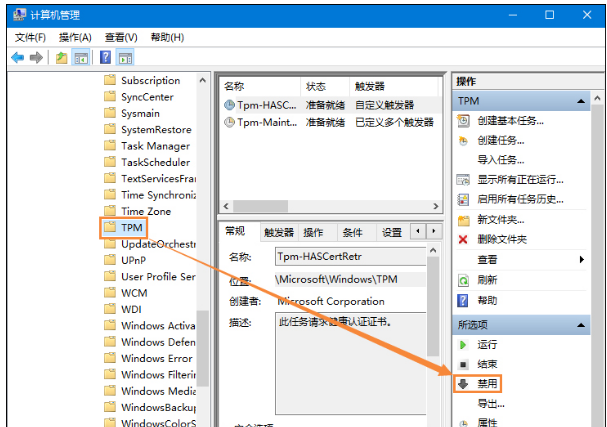
乱跑电脑图解3
以上就是鼠标光标乱跑的处理经验。
Copyright ©2018-2023 www.958358.com 粤ICP备19111771号-7 增值电信业务经营许可证 粤B2-20231006